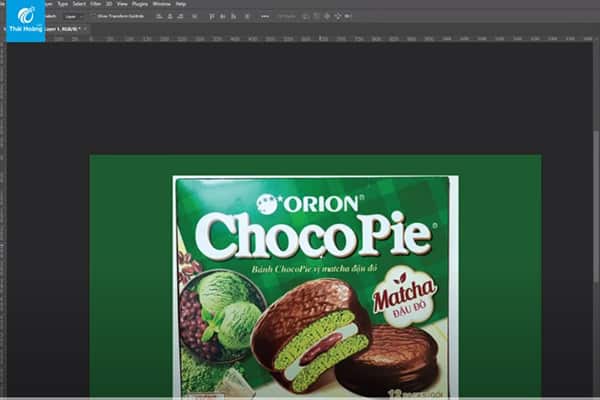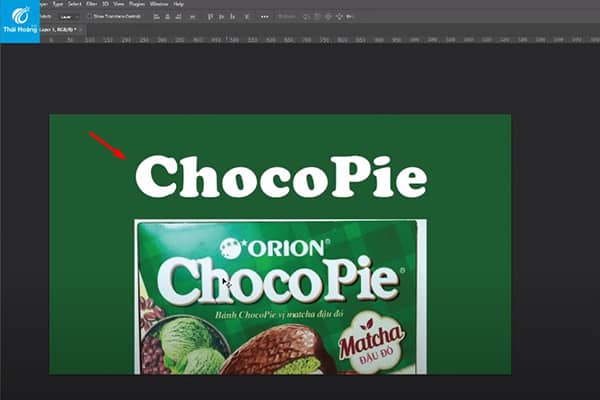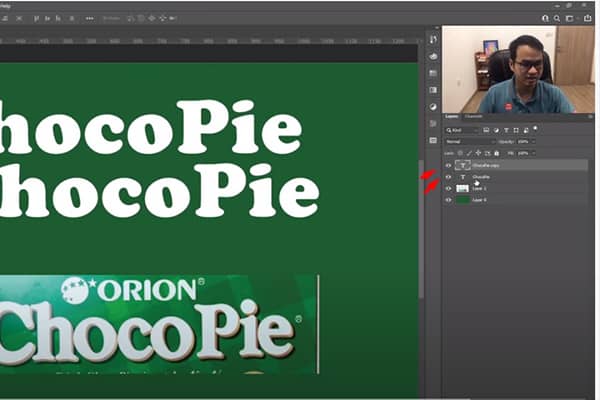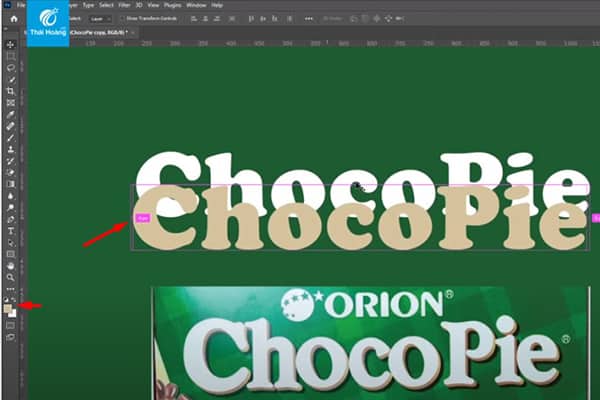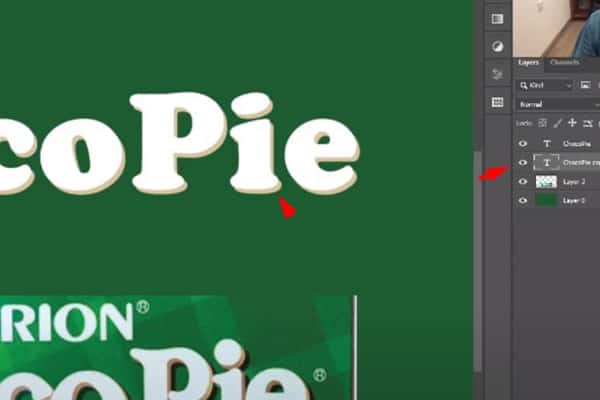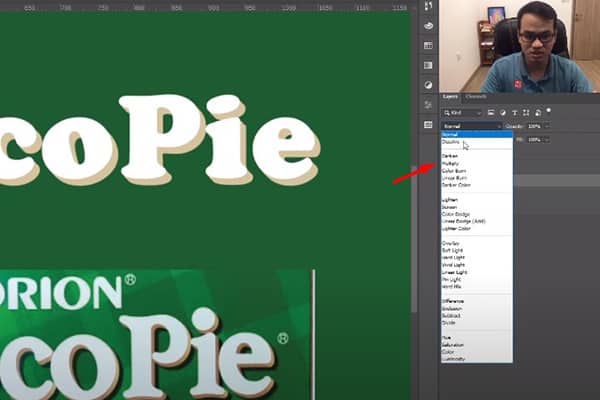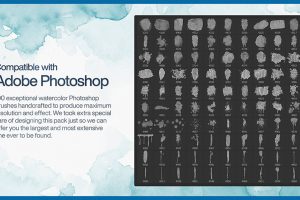Cách Tạo Chữ 3D Đẹp Trong Photoshop
Chữ là một yếu tố quan trọng trong bất kỳ bài thiết kế nào. Kết hợp với màu sắc, bố cục để tạo nên một sản phẩm hoàn chỉnh. Có nhiều hiệu ứng chữ trong Photoshop khác nhau: chữ phát sáng, chữ nổi…Trong bài viết này, mình sẽ chia sẻ về cách tạo chữ 3D là một xu hướng thiết kế chữ nổi bật trong hơn 1 năm trở lại đây. Các bạn có thể ứng dụng kiểu chữ 3D này trong các tình huống thiết kế để tăng độ thu hút với người xem.
Đọc Thêm:
#1. Hướng Dẫn Cài Phần Mềm Thiết Kế Adobe Illustrator, Photoshop
#2. Tổng hợp 235+ File Hiệu Ứng Chữ Photoshop và Illustrator.
#3. Khóa học thiết kế hình ảnh Marketing.
Oke. Let’ go.
Bước 1: Cách tạo chữ 3D
Ấn tổ hợp phím Ctrl +N, để tạo một New Document với kích thước bất kỳ. Ở đây mình sẽ lấy mẫu là chữ “Chocopie” để hướng dẫn các bạn.
Bước 2: Tạo văn bản
Các bạn sẽ viết nội dung chữ muốn tạo hình 3D. Chọn Horizontal Type Tool (hoặc ấn phím T) và nhập văn bản mà bạn muốn. Chọn font chữ phù hợp với sản phẩm của bạn. Ở đây mình lựa chọn font chữ UTM.
Bước 3: Nhân bản chữ
Ấn tổ hợp phím Ctrl + J, để nhân đôi đối tượng. Như vậy là chúng ta đã tạo ra 2 layer chữ giống nhau.
Tiếp theo, các bạn thay đổi màu của văn bản. Có thể lựa chọn màu các bạn ưng ý, hoặc dùng công cụ hút màu (phím I) để hút trực tiếp màu trên bản mẫu. Thì phần mềm sẽ sao chép thông số, mã màu cho các bạn. Lựa chọn layer chữ nằm bên trên và đổ màu cho nó, bằng cách nhấn Alt + Backspace.
Di chuyển layer vừa đổi màu xuống bên dưới, bằng cách giữ chuột trái kéo thả xuống, hoặc nhấn Ctrl + [ để dịch chuyển xuống dưới 1 layer. Dùng các phím di chuyển lên, xuống để tạo thành khối.
Bước 4: Nhân bản thêm 1 lớp nữa
Chọn vào layer các bạn vừa đổ màu, nhân bản đối tượng (ấn Ctrl + J). Tiếp theo, chọn layer thứ 3 từ trên xuống, dịch chuyển để tạo hình khối, và chọn chế độ hòa trộn là Multiply để làm tối ảnh đi.
Như vậy, về cơ bản chúng ta đã tạo ra được chữ 3D.
Một số kỹ thuật sâu hơn, để làm nổi bật hơn nữa văn bản, các bạn xem chi tiết trong video này.
Và đây là kết quả cuối cùng.
Kết Luận.
Hy vọng với vài bước hướng dẫn đơn giản trên đây, bạn có thể sáng tạo những tác phẩm chữ 3D của riêng mình thật đa dạng và đẹp mắt.
Nếu có bất kỳ câu hỏi gì về hiệu ứng chữ trong Photoshop, hãy để lại trong phần bình luận để mình hỗ trợ các bạn được tốt nhất nhé.
Chúc các bạn thành công!